5 सर्वश्रेष्ठ ब्लू-रे प्लेयर - मैक और पीसी पर ब्लू-रे फिल्में चलाएं
एक कंप्यूटर सीधे फिल्में चला सकता है।
हालाँकि, जब आप चाहते हैं तब चीजें मुश्किल हो जाती हैं ब्लू-रे खेलें एक मैक या पीसी पर संग्रह।
पीसी और मैक दोनों एक ड्राइव को ब्लू-रे डिस्क पढ़ने में सक्षम नहीं बनाते हैं, न ही ब्लू-रे प्लेयर की पेशकश करते हैं। इसे प्राप्त करना आसान है ब्लू-रे ड्राइव (लगभग $20) ऑनलाइन, लेकिन ब्लू-रे प्लेयर सॉफ़्टवेयर खोजने के लिए यह एक कांटेदार साबित होता है।

कोई चिंता नहीं, और हमने 5 एकत्र किए हैं सबसे अच्छा ब्लू-रे प्लेयर सॉफ्टवेयर ताकि आप कर सकें मैक और पीसी पर ब्लू-रे डिस्क चलाएं सुचारू रूप से।
आपके लिए सही खोजने के लिए आगे पढ़ें।
पृष्ठ सामग्री
1. विडमोर प्लेयर (पीसी और मैक)
विडमोर प्लेयर एक मल्टी-फंक्शन मीडिया प्लेयर है, जो ब्लू-रे, डीवीडी और सबसे लोकप्रिय डिजिटल वीडियो प्रारूपों का समर्थन करता है। ब्लू-रे मूवी प्लेबैक पर आधारित, यह पीसी और मैक पर 4K डिस्प्ले स्क्रीन समर्थन के साथ 1080p एचडी और 4K यूएचडी ब्लू-रे वीडियो चला सकता है। इसके अलावा, यह एक क्षेत्र-मुक्त ब्लू-रे प्लेयर है और बिना किसी सीमा के किसी भी देश से ब्लू-रे डिस्क खोल सकता है।
- ब्लू-रे डिस्क, फोल्डर और आईएसओ फाइल चलाएं।
- ओपन 1080p HD और 4K UHD ब्लू-रे।
- DRM की रक्षा ब्लू-रे फिल्में करें।
- डीवीडी और डिजिटल मीडिया फ़ाइलों को चलाएं।
- उन्नत प्लेबैक नियंत्रण उपलब्ध हैं।
- BD-5, BD-9, BD-25, BD-50, BD-XL, BD-R, BD-RE, आदि का समर्थन करें।
अब, आइए देखें कि पीसी और मैक पर ब्लू-रे फिल्में देखने के लिए ब्लू-रे प्लेयर का उपयोग कैसे करें।
चरण 1: विडमोर प्लेयर डाउनलोड करें
नीचे दिए गए डाउनलोड बटन पर क्लिक करके अपने कंप्यूटर पर इस ब्लू-रे प्लेयर को डाउनलोड करें। इसे अपने पीसी या मैक पर स्थापित करें, और इसे तुरंत चलाएं।
ब्लू-रे ड्राइव प्राप्त करें और इसे अपने कंप्यूटर में प्लग करें। फिर ब्लू-रे डिस्क डालें जिसे आप कंप्यूटर पर ब्लू-रे ड्राइव में खोलना चाहते हैं।

चरण 2। कंप्यूटर पर ब्लू-रे फिल्में चलाएं
क्लिक करें डिस्क खोलें अपने ब्लू-रे डिस्क या आईएसओ या फ़ोल्डर को सीधे लोड करने के लिए, फिर ब्लू-रे मेनू दिखाई देगा। देखना शुरू करने के लिए अपना पसंदीदा अध्याय चुनें।

The खुली फाइल मुख्य इंटरफ़ेस में विकल्प आपको MOV, MP4, WMV, AVI, MKV, WebM, MP3, FLAC, और अन्य जैसे अन्य डिजिटल प्रारूप चलाने की अनुमति देता है।
शीर्ष टूलबार आपको सीधे ऑडियो, वीडियो और उपशीर्षक प्लेबैक सेटिंग्स को नियंत्रित करने देता है।
अधिक खिड़की पर ब्लू-रे आईएसओ खिलाड़ी यहां हैं।
2. लेवो ब्लू-रे प्लेयर (पीसी और मैक)
Leawo ब्लू-रे प्लेयर विंडोज और मैक उपयोगकर्ताओं के लिए एक नि: शुल्क खिलाड़ी कार्यक्रम है। अन्य ब्लू-रे प्लेयर सॉफ़्टवेयर की तरह, यह ब्लू-रे और डीवीडी फ़ाइलों को चला सकता है। इसके मुफ्त संस्करण में, आप 1080p HD ब्लू-रे फिल्में और अन्य वीडियो और ऑडियो जैसे MP4, AVI, FLV, MKV, M4V, MP3, आदि खोल सकते हैं।
4K UHD ब्लू-रे फ़ाइलों को चलाने के लिए, आपको इसके प्रीमियम में अपग्रेड करना होगा।
यहां बताया गया है कि शुरुआत कैसे करें:
चरण 1। Leawo ब्लू-रे प्लेयर डाउनलोड करें
इस ब्लू-रे प्लेयर को अपने पीसी या मैक पर मुफ्त डाउनलोड करें। सफल स्थापना के बाद इसे चलाएं।

चरण 2। ब्लू-रे फ़ाइलों को चलाएं
क्लिक करें खुली फाइल ब्लू-रे फ़ाइलों को आयात करने के लिए, फिर यह ब्लू-रे फिल्में खेलना शुरू कर देगा।
ब्लू-रे वीडियो चलाते समय, आप उपशीर्षक और प्लेबैक वीडियो सेटिंग्स समायोजित कर सकते हैं।

3. वीएलसी मीडिया प्लेयर (पीसी और मैक)
वीएलसी मीडिया प्लेयर एक प्रसिद्ध ओपन-सोर्स मीडिया प्लेयर है, जो क्रॉस-प्लेटफ़ॉर्म पर लगभग सभी वीडियो और ऑडियो प्रारूप चला सकता है। इस पोस्ट में, वीएलसी का उपयोग ब्लू-रे प्लेयर के रूप में किया जा सकता है। एक बात आपको याद रखनी चाहिए कि VLC Media Player किसी भी एन्क्रिप्टेड ब्लू-रे डिस्क को हैंडल नहीं कर सकता है। नतीजतन, आप केवल वीएलसी में जली हुई ब्लू-रे फिल्में खेल सकते हैं। इसके अलावा, VLC पर 4K ब्लू-रे प्लेबैक लैगिंग और हकलाना हो सकता है।
यहां बताया गया है कि वीएलसी पीसी या मैक पर ब्लू-रे फिल्में कैसे खेलता है।
चरण 1। पीसी या मैक पर VLC डाउनलोड करें। क्लिक करें मीडिया चयन करना डिस्क खोलें मुख्य इंटरफ़ेस में।

चरण 2। का सर्कल टिक करें ब्लू रे, और क्लिक करें ब्राउज़ ब्लू-रे डिस्क या फ़ोल्डर या आईएसओ फ़ाइल नेविगेट करने के लिए।

चरण 3। क्लिक करें खेल VLC में ब्लू-रे फिल्में देखना शुरू करने के लिए नीचे की ओर बटन।

जानने के लिए यहां जानें VLC में एन्क्रिप्टेड ब्लू-रे खेलते हैं विस्तार से।
4. एनीसॉफ्ट ब्लू-रे प्लेयर (पीसी और मैक)
Aiseesoft ब्लू-रे प्लेयर एक ब्लू-रे प्लेयर सॉफ्टवेयर है जो विडमोर प्लेयर के समान है। यह WebM, MP4, MKV, MTS, M2TS, M4V, FLV, MOV, WMV, AVI, MP3, AIFF, ALAC, आदि जैसे सभी लोकप्रिय मीडिया प्रारूपों को चला सकता है। इसके अलावा, यह 4K ब्लू-रे डिस्क, फोल्डर, और आईमैक पर आईमैक, मैकबुक प्रो, मैक प्रो, मैक मिनी और अन्य विंडोज कंप्यूटर चला सकता है। जब आप एक डीवीडी डिस्क डालते हैं, तो यह सॉफ्टवेयर इसे जल्दी से खोल भी सकता है।
पीसी और मैक पर ब्लू-रे फिल्में चलाने के चरण बहुत आसान हैं।
चरण 1। अपने विंडोज या मैक कंप्यूटर पर Aiseesoft ब्लू-रे प्लेयर डाउनलोड करें। एक सफल स्थापना के बाद इस सॉफ्टवेयर को खोलें।
चरण 2। क्लिक करें डिस्क खोलें इस टूल में अपने ब्लू-रे डिस्क, फोल्डर या आईएसओ फाइल को इम्पोर्ट करने के लिए बटन।
फिर यह ब्लू-रे फिल्में खेलना शुरू कर देगा। यह ब्लू-रे प्लेयर आपको पीसी और मैक पर टूलबार के माध्यम से वीडियो और ऑडियो प्लेबैक सेटिंग्स को समायोजित करने देता है।

5. मैकगो ब्लू-रे प्लेयर (मैक)
Macgo ब्लू-रे प्लेयर Apple Mac के लिए ब्लू-रे प्लेयर सॉफ़्टवेयर है। यह लगभग मैक कंप्यूटर पर ब्लू-रे डिस्क और मेनू खेल सकता है। 1080p एचडी गुणवत्ता तक के समर्थन के साथ, यह डीटीएस 5.1, डॉल्बी ट्रूएचडीएच ऑडियो डीटीएस-एचडी मास्टर ऑडियो, और पास थ्रू बिना किसी गुणवत्ता नुकसान का समर्थन करता है।
4K यूएचडी ब्लू-रे फिल्में चलाने के लिए, आपको मैक ब्लू-रे प्लेयर प्रो में अपग्रेड करना होगा।
मैक पर ब्लू-रे फिल्में देखने के लिए मैकगो ब्लू-रे प्लेयर का उपयोग करने के लिए यहां गाइड है।
चरण 1। इस मैक ब्लू-रे प्लेयर सॉफ्टवेयर को अपने iMac, MacBook Pro / Air, आदि पर डाउनलोड करें, और इसे चलाएं।
चरण 2। ब्लू-रे ड्राइव को USB केबल के माध्यम से अपने मैक से कनेक्ट करें। उस ब्लू-रे डिस्क को डालें जिसे आप ड्राइव में खेलना चाहते हैं।
चरण 3। एक पल के लिए प्रतीक्षा करें, और इस सॉफ्टवेयर में ब्लू-रे डिस्क मेनू दिखाई देगा।
ब्लू-रे वीडियो को तुरंत खेलने और देखने के लिए क्या चुनें।
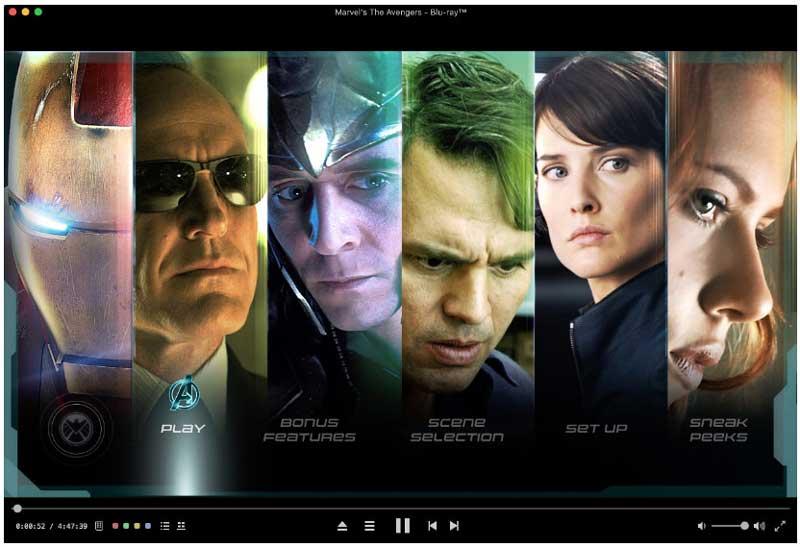
6. मैक और पीसी पर ब्लू-रे खेलने के अक्सर पूछे जाने वाले प्रश्न
क्या आप ब्लू-रे प्लेयर को मैकबुक प्रो से जोड़ सकते हैं?
नहीं, हालांकि आपके मैकबुक प्रो में एक एचडीएमआई पोर्ट है, यह एक इनपुट पोर्ट के बजाय एक आउटपुट पोर्ट है, इसलिए यहां तक कि आप ब्लू-रे प्लेयर भी कनेक्ट कर सकते हैं, लेकिन मैकबुक प्रो किसी ब्लू-रे प्लेयर के साथ ब्लू-रे फिल्में नहीं चला सकता है ।
क्या विंडोज मीडिया प्लेयर ब्लू-रे खेल सकता है?
नहीं। विंडोज मीडिया प्लेयर विंडोज 10/8/7 कंप्यूटर पर ब्लू-रे फिल्में नहीं खेलता है। सेवा विंडोज मीडिया प्लेयर पर ब्लू-रे फिल्में चलाएं, आप ब्लू-रे कोडेक डाउनलोड कर सकते हैं, ब्लू-रे को डिजिटल प्रारूपों में बदल सकते हैं और डब्ल्यूएमपी विकल्प प्राप्त कर सकते हैं।
क्या Apple मैकबुक प्रो डीवीडी बजाता है?
Apple ने मैकबुक प्रो कंप्यूटर से बड़े पैमाने पर अपने डीवीडी ड्राइव को हटा दिया है, और केवल 13-इंच मैकबुक बनी हुई है। मैकबुक प्रो पर एक डीवीडी खेलने के लिए, आपको डीवीडी डिस्क को इसके ड्राइव में सम्मिलित करना होगा और फिर डीवीडी फिल्मों को खोलने के लिए मैक पर एक मुफ्त डीवीडी प्लेयर प्राप्त करना होगा। इसके अलावा, डीवीडी ड्राइव के बिना मैकबुक प्रो पर डीवीडी खेलने के लिए, आपको डीवीडी डिस्क डालने के लिए ऐप्पल सुपरड्राइव खरीदने की आवश्यकता है।
निष्कर्ष
ब्लू-रे प्लेयर या ब्लू-रे ड्राइव की कमी के कारण पीसी और मैक उपयोगकर्ता सीधे ब्लू-रे फिल्में नहीं खोल सकते। यह पोस्ट डेस्कटॉप और लैपटॉप उपयोगकर्ताओं के लिए 5 सर्वश्रेष्ठ ब्लू-रे खिलाड़ियों को इकट्ठा करता है ताकि आप बिना टीवी के ब्लू-रे फिल्में देख सकें।
आप कौन सा ब्लू-रे प्लेयर सॉफ्टवेयर डाउनलोड करेंगे?
क्या आपको यह ट्यूटोरियल मददगार लगा?
नीचे टिप्पणी अनुभाग में अपनी प्रतिक्रिया देना न भूलें।
ब्लू-रे युक्तियाँ
-
ब्लू-रे खेलें
-
वीडियो को कंप्रेस करें
-
घुमाएँ वीडियो


